Jeśli potrzebujesz bezproblemowej integracji zestawu słuchawkowego Jabra z komputerem, w tym przewodniku znajdziesz najszybsze i najbardziej niezawodne kroki. Omawiamy parowanie Bluetooth, klucz sprzętowy USB Jabra Link i Jabra Direct, dzięki czemu dźwięk działa tylko w systemach Windows 10 i Windows 11.
Zanim zaczniesz: czego będziesz potrzebować
Naładuj zestaw słuchawkowy, zanotuj jego model i trzymaj kabel USB lub klucz sprzętowy Jabra Link w pobliżu. W chwili pisania tego tekstu Jabra zaleca korzystanie ze swojej aplikacji komputerowej Jabra Direct do aktualizacji i sterowania przyciskami.
Krok 1: Zainstaluj Jabra Direct
Jabra Direct pomaga systemowi Windows rozpoznać Twoje urządzenie, umożliwia aktualizację oprogramowania sprzętowego oraz pozwala dostosować przyciski, dźwięk boczny i wskaźnik zajętości.
 Pobierz i zainstaluj Jabra Direct na swoim komputerze. Otwórz go i nie wyłączaj podczas instalacji. Jeśli pojawi się monit, przed sparowaniem zaktualizuj oprogramowanie sprzętowe zestawu słuchawkowego.
Pobierz i zainstaluj Jabra Direct na swoim komputerze. Otwórz go i nie wyłączaj podczas instalacji. Jeśli pojawi się monit, przed sparowaniem zaktualizuj oprogramowanie sprzętowe zestawu słuchawkowego.
Zainstalowanie aplikacji zapobiega wielu błędom parowania i zapewnia prawidłową rejestrację profili mikrofonu i głośników.
Krok 2: Połącz za pomocą klucza USB Jabra Link (najbardziej niezawodne)
Korzystanie z klucza Jabra Link to najstabilniejszy sposób podłączenia zestawu słuchawkowego Jabra do komputera, szczególnie w przypadku telefonów programowych i aplikacji Microsoft Teams.
Podłącz klucz sprzętowy Jabra Link do USB-A lub Port USB-C.  Włącz zestaw słuchawkowy. Większość modeli automatycznie łączy się z kluczem sprzętowym.
Włącz zestaw słuchawkowy. Większość modeli automatycznie łączy się z kluczem sprzętowym. 
 Otwórz Jabra Direct > Urządzenia, aby potwierdzić połączenie zestawu słuchawkowego i klucza sprzętowego. W systemie Windows przejdź do Ustawienia > System > Dźwięk i ustaw „Jabra Link” (lub Twój model) jako Wyjście i Wejście.
Otwórz Jabra Direct > Urządzenia, aby potwierdzić połączenie zestawu słuchawkowego i klucza sprzętowego. W systemie Windows przejdź do Ustawienia > System > Dźwięk i ustaw „Jabra Link” (lub Twój model) jako Wyjście i Wejście.
Jeśli korzystasz z Teams lub Zoom, wybierz także urządzenie Jabra w ustawieniach audio aplikacji.
Krok 3: Połącz się przez Bluetooth (alternatywnie)
Bluetooth jest szybki i działa dobrze, gdy nie masz klucza sprzętowego. Idealnie nadaje się do laptopów z wbudowanym modułem Bluetooth.
Przełącz zestaw słuchawkowy w tryb parowania. Większość modeli korzysta z dedykowanego suwaka Bluetooth lub włączania/wyłączania, przytrzymywanego przez kilka sekund, aż dioda LED zacznie migać. 
 W systemie Windows: Ustawienia > Bluetooth i urządzenia > Dodaj urządzenie > Bluetooth, a następnie wybierz model Jabra.
W systemie Windows: Ustawienia > Bluetooth i urządzenia > Dodaj urządzenie > Bluetooth, a następnie wybierz model Jabra. 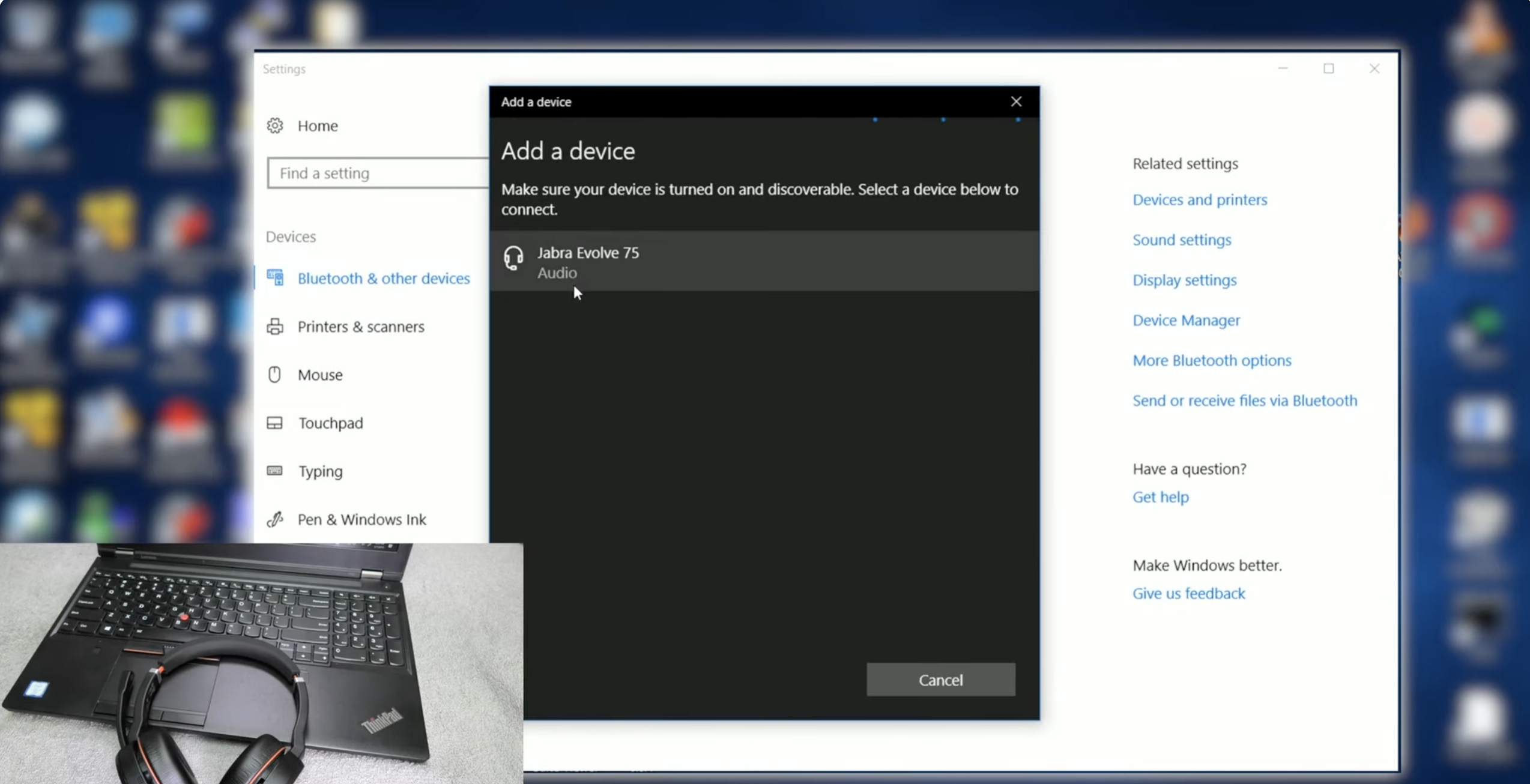
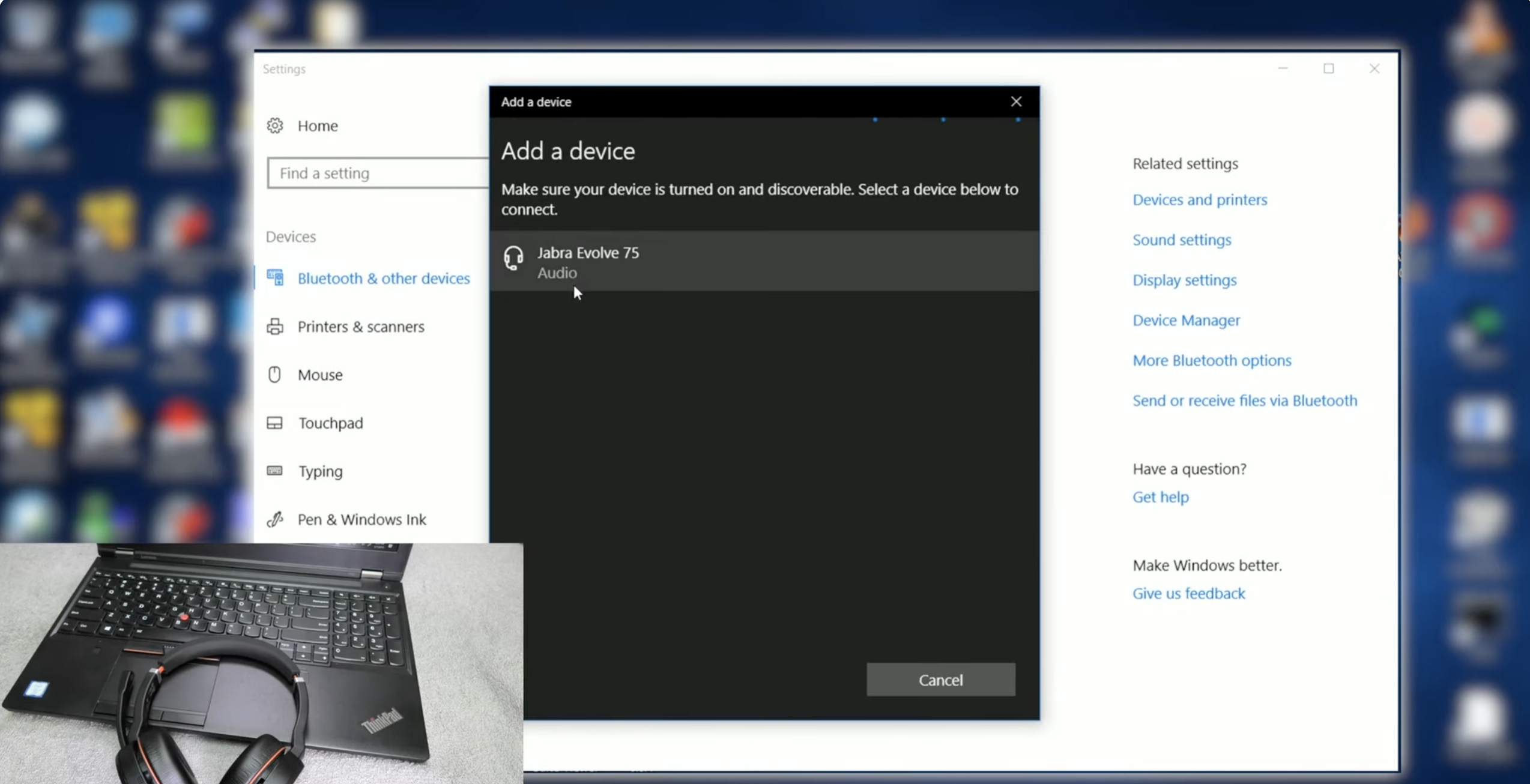 Poczekaj na komunikat „Połączony głos, muzyka” lub podobny. Jeśli zostaniesz poproszony o podanie kodu PIN, wpisz 0000. W ustawieniach dźwięku wybierz Jabra jako domyślny głośnik i mikrofon.
Poczekaj na komunikat „Połączony głos, muzyka” lub podobny. Jeśli zostaniesz poproszony o podanie kodu PIN, wpisz 0000. W ustawieniach dźwięku wybierz Jabra jako domyślny głośnik i mikrofon.
W przypadku najbardziej niezawodnych połączeń i mniejszej liczby przerw klucz sprzętowy nadal wygrywa, ale Bluetooth jest w porządku do codziennego użytku.
Krok 4: Zoptymalizuj dźwięk w Jabra Direct
Otwórz Jabra Direct i dostosuj wrażenia.
Korektor i dźwięk boczny: Dostosuj, aby monitorowanie głosu było wyraźniejsze. Przyciski sterujące: Wyciszanie mapy, odbieranie/kończenie i asystent głosowy. Światło zajętości: włącz, aby sygnalizować, że prowadzisz połączenie. Aktualizacje oprogramowania sprzętowego: zapewniaj aktualność wydajności i zgodności.
Krok 5: Prawidłowo skonfiguruj dźwięk systemu Windows i aplikacji
Dopasuj ustawienia systemu Windows i aplikacji, aby zestaw słuchawkowy zawsze miał pierwszeństwo.
Dźwięk systemu Windows: Wybierz urządzenie Jabra jako wyjście i wejście. Kliknij Właściwości urządzenia, aby zmienić nazwę, jeśli jest to przydatne. Aplikacje do komunikacji: w Teams, Zoom lub Google Meet wybierz urządzenie Jabra jako głośnik i mikrofon. Tryb wyłączny: w obszarze Dźwięk systemu Windows > Więcej ustawień dźwięku wyłącz tryb wyłączny, jeśli inna aplikacja kradnie mikrofon.
Rozwiązywanie problemów: Jabra nie łączy się z komputerem
Jeśli Twój komputer nie wykrywa zestawu słuchawkowego lub przerwy w dźwięku, wypróbuj te szybkie rozwiązania.
Uruchom ponownie i ponownie podłącz: Odłącz klucz sprzętowy, uruchom ponownie system Windows i podłącz go ponownie. Zresetuj parowanie: Usuń urządzenie Jabra z Bluetooth i urządzeń, a następnie sparuj ponownie. Aktualizuj sterowniki: użyj usługi Windows Update lub narzędzia do tworzenia komputerów, aby odświeżyć sterowniki Bluetooth i USB. Wyłącz inne parowanie: odłącz telefony lub tablety, aby uniknąć automatycznego przełączania. Użyj klucza sprzętowego: jeśli połączenie Bluetooth ulegnie awarii, przełącz się na Jabra Link, aby uzyskać silniejsze połączenie. Uprawnienia do mikrofonu: w obszarze Prywatność i bezpieczeństwo > Mikrofon zezwól aplikacjom komputerowym na dostęp do mikrofonu. Przywracanie ustawień fabrycznych (w zależności od modelu): wiele zestawów słuchawkowych Jabra obsługuje kombinację resetowania — sprawdź swoją instrukcję.
Wskazówki dotyczące najlepszej jakości połączeń
Trzymaj klucz sprzętowy w zasięgu wzroku, aby zmniejszyć liczbę przerw. Zamykaj obciążające aplikacje i przeglądarki, gdy prowadzisz ważne rozmowy. Użyj profilu Jabra Link w telefonach programowych jako przycisków sterowania połączeniami. Włącz kontrolkę zajętości, aby ograniczyć przerwy w pracy. Przechowuj zestaw słuchawkowy w futerale, aby chronić mikrofon na wysięgniku i poduszki nauszne.
Często zadawane pytania
Czy wymagana jest aplikacja Jabra Direct? Nie, ale poprawia kompatybilność, dodaje kontrolę połączeń i aktualizuje oprogramowanie sprzętowe, co zapobiega wielu problemom.
Czy mogę połączyć się jednocześnie z telefonem i komputerem? Niektóre modele umożliwiają dwa aktywne połączenia Bluetooth. Aby uzyskać najbardziej niezawodne połączenia z komputerem, użyj klucza sprzętowego i odłącz nieużywane urządzenia.
Dlaczego mój komputer nie może znaleźć zestawu słuchawkowego? Wyłącz i włącz Bluetooth, usuń stare parowania i ponownie przełącz zestaw słuchawkowy w tryb parowania. Zaktualizuj sterowniki Bluetooth i wypróbuj klucz sprzętowy Jabra Link, jeśli problemy będą się powtarzać.
Podsumowanie
Zainstaluj Jabra Direct i zaktualizuj oprogramowanie sprzętowe. Połącz się z kluczem USB Jabra Link, aby uzyskać najbardziej stabilny dźwięk. Lub sparuj przez Bluetooth w ustawieniach systemu Windows. Ustaw Jabra jako domyślny głośnik i mikrofon w systemie Windows i aplikacjach do połączeń. Skorzystaj ze wskazówek dotyczących rozwiązywania problemów, jeśli wykrywanie lub jakość dźwięku nie powiedzie się.
Wnioski
Masz teraz niezawodny proces bezproblemowej integracji łączenia zestawu słuchawkowego Jabra z komputerem. Użyj klucza Jabra Link dla stabilności, Bluetooth dla elastyczności i Jabra Direct dla kontroli. W chwili pisania tego tekstu te kroki zapewniają wyraźne wywołania i niezawodną wydajność w systemach Windows 10 i 11.


